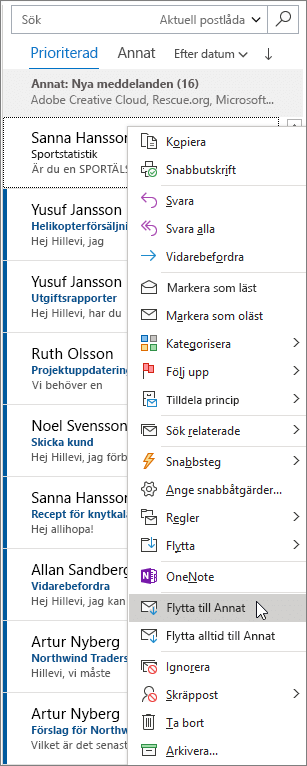Skapa och skicka e-post i Outlook
Skapa och skicka e-post
-
Klicka på Nytt e-postmeddelande för att skapa ett nytt meddelande.
-
Ange ett namn eller en e-postadress i något av fälten Till, Kopia eller Hemlig kopia.
Om du inte ser Hemlig kopia läser du Se, dölja och visa rutan Hemlig kopia.
-
Ange e-postmeddelandets ämne i rutan Ämne.
-
Placera markören i brödtexten i e-postmeddelandet och börja sedan skriva.
-
När du har skrivit ditt meddelande väljer du Skicka.
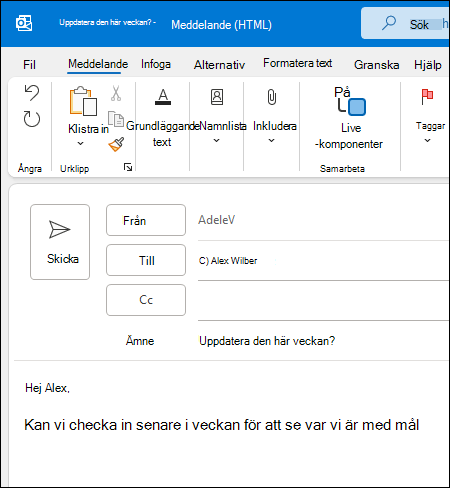
Använd @omnämnanden för att få någons uppmärksamhet
-
I brödtexten i e-postmeddelandet eller kalenderinbjudan anger du symbolen @ och de första bokstäverna i kontaktens för- eller efternamn.
-
När Outlook ger ett eller flera förslag väljer du den kontakt som du vill nämna.
Som standard är deras fullständiga namn med. Du kan ta bort en del av omnämnandet, till exempel allt annat än personens förnamn.
-
Den omnämnda kontakten läggs till i raden Till i e-postmeddelandet eller mötesinbjudan.
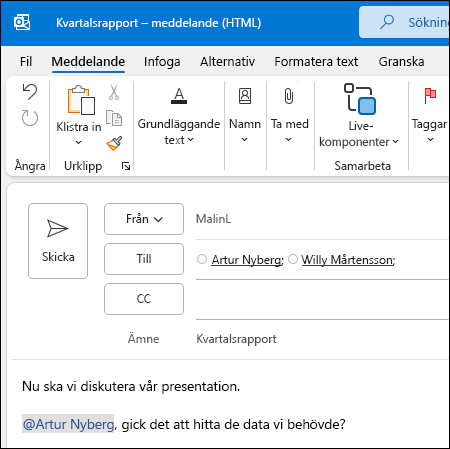
Prioriterad inkorg
Prioriterad inkorg hjälper dig att fokusera på de e-postmeddelanden som är viktigast för dig. Inkorgen delas upp på två flikar: Prioriterad och Annan.
Om dina meddelanden inte är sorterade på det sätt du vill kan du flytta dem mellan flikarna och ange vart framtida meddelanden från den avsändaren ska hamna.
-
Välj fliken Prioriterad eller Övrigt.
-
Högerklicka på meddelandet som du vill flytta och välj Flytta till Övrigt eller Flytta till Prioriterad.
Aktivera eller inaktivera prioriterad inkorg:
-
Välj Visa > Visa Prioriterad inkorg.